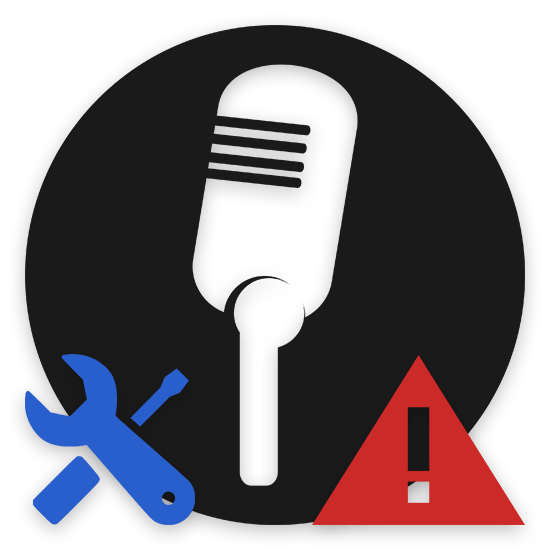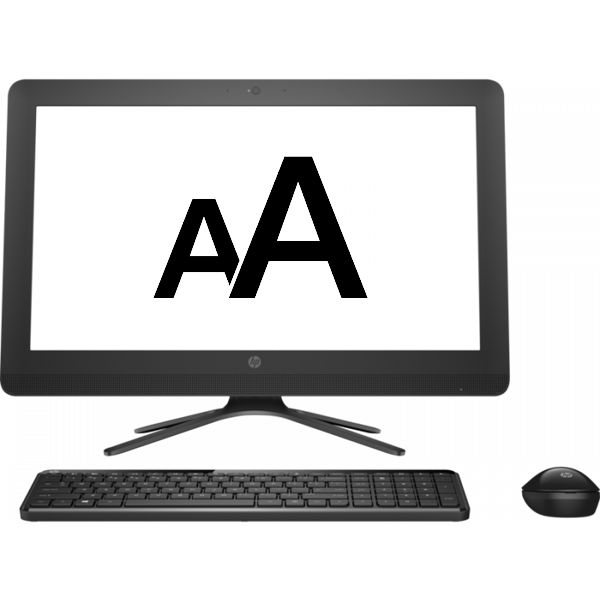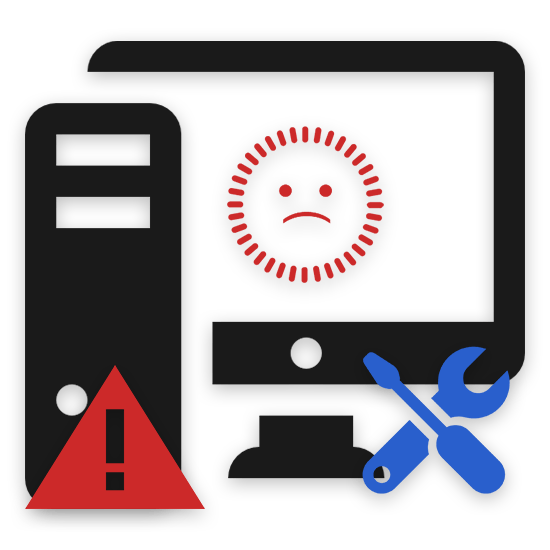Зміст

Володарі мобільних пристроїв вже давно знають про таку функцію як голосовий пошук, проте на комп'ютерах вона з'явилася не так давно і тільки недавно була доведена до розуму. Компанія Google вбудувала в свій браузер Google Chrome голосовий пошук, що дозволяє тепер здійснювати управління голосовими командами. Як включити і налаштувати цей інструмент в веб-браузері ми і розповімо в даній статті.
Включаємо голосовий пошук в Google Chrome
В першу чергу потрібно відзначити, що працює інструмент тільки в хромі, оскільки був розроблений спеціально для нього компанією Гугл. Раніше потрібно було встановити розширення і включати пошук через налаштування, але в останніх версіях браузера все змінилося. Весь процес здійснюється всього в кілька кроків:
Крок 1: Оновлення браузера до останньої версії
Якщо ви використовуєте стару версію веб-оглядача, то функція пошуку може працювати некоректно і періодично давати збої, оскільки вона була повністю перероблена. Тому відразу необхідно перевірити наявність оновлень, і в разі потреби здійснити їх установку:
- Відкрийте спливаюче меню «Довідка» і перейдіть до " Про браузер Google Chrome» .
- Почнеться автоматичний пошук оновлень і їх установка, якщо це буде потрібно.
- Якщо все пройшло успішно, Хром буде перезавантажений, а після цього з правого боку рядка пошуку буде відображатися мікрофон.
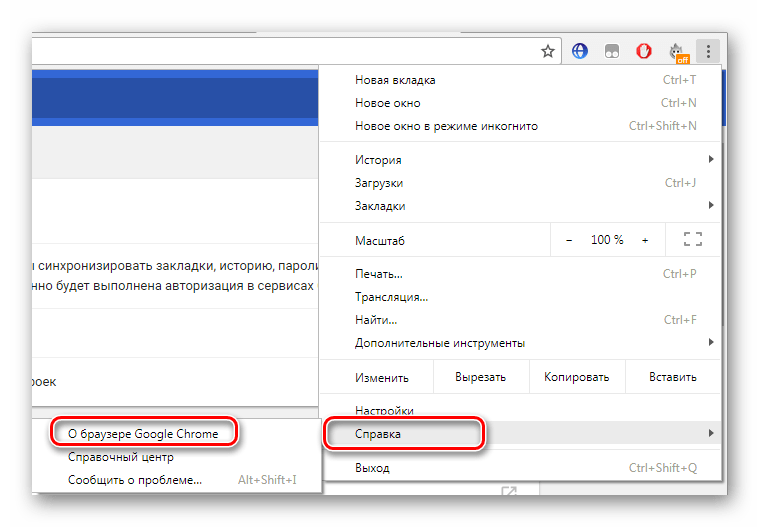
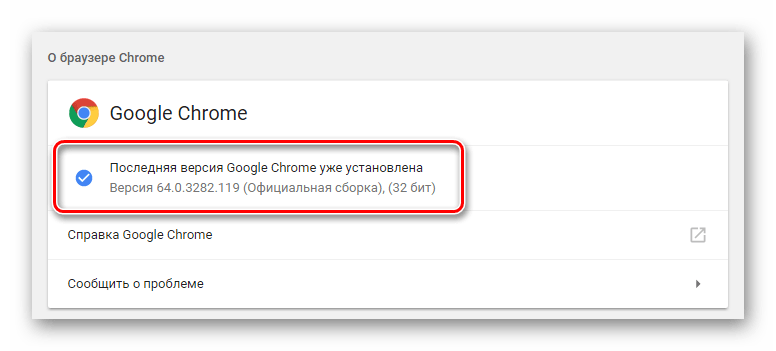
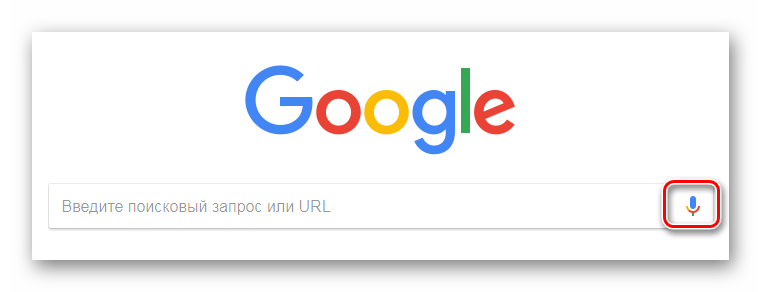
Детальніше: Як оновити браузер Google Chrome
Крок 2: увімкнення доступу до мікрофона
Для безпеки браузер блокує доступ до певних пристроїв, таких як камера або мікрофон. Може статися таке, що обмеження торкнеться і сторінки з голосовим пошуком. В такому випадку у вас відобразиться спеціальне повідомлення при спробі виконати голосову команду, де потрібно буде переставити точку на " завжди надавати доступ до мого мікрофона» .
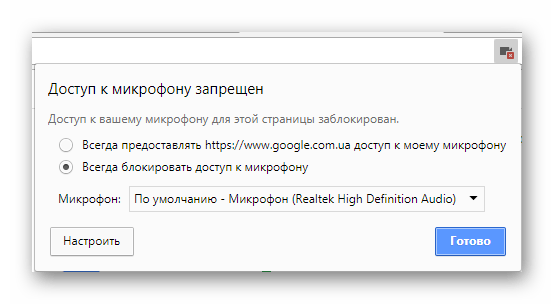
Крок 3: остаточні Налаштування голосового пошуку
На другому кроці можна було б закінчити, оскільки функція голосових команд тепер працює справно і буде завжди включена, але в деяких випадках потрібно зробити додаткову настройку певних параметрів. Щоб виконати її потрібно перейти на спеціальну сторінку редагування налаштувань.
Перейдіть на сторінку налаштувань пошуку Google
Тут користувачам доступно включення Безпечного пошуку, це майже повністю виключить неприйнятний і дорослий контент. Крім цього тут присутня установка обмежень посилань на одній сторінці і настройка озвучення голосового пошуку.
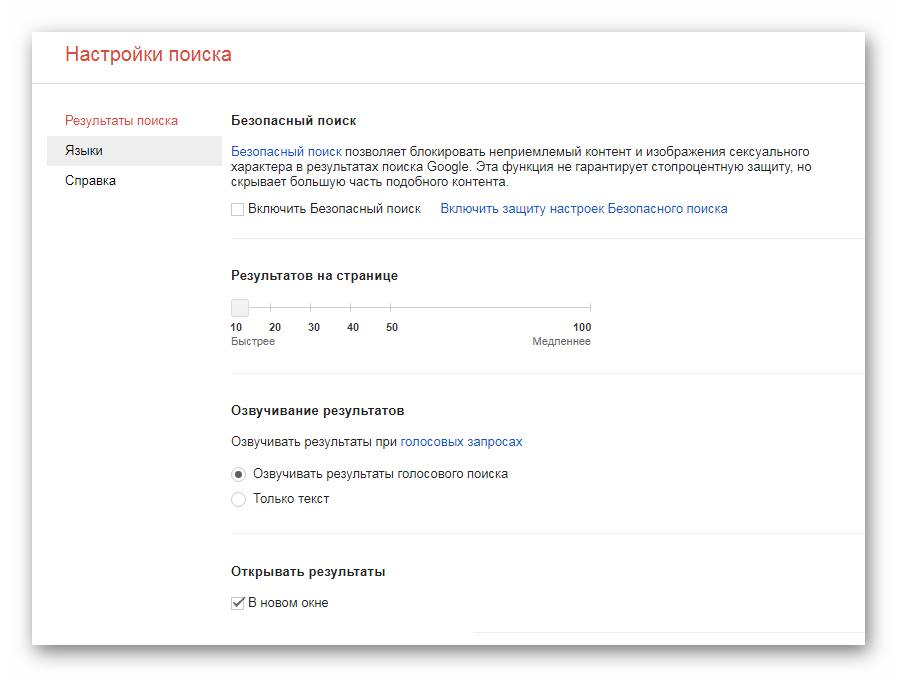
Зверніть увагу на мовні параметри. Від його вибору також залежить озвучування голосових команд і загальне відображення результатів.
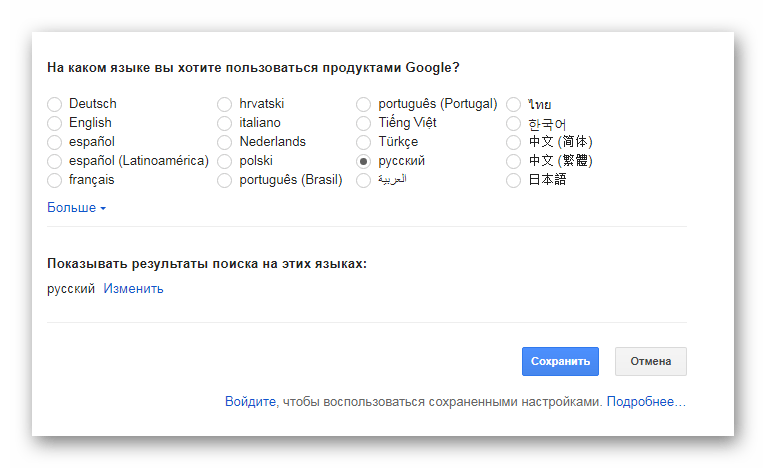
Читайте також:
як налаштувати мікрофон
що робити, якщо не працює мікрофон
Використання голосових команд
За допомогою голосових команд ви можете швидко відкривати необхідні сторінки, виконувати різні завдання, спілкуватися з друзями, отримувати швидкі відповіді та використовувати навігаційну систему. Більш детально про кожну голосову команду написано на офіційній сторінці довідки Google. Майже всі вони працюють у версії Chrome для комп'ютерів.
Перейдіть на сторінку зі списком голосових команд Google
На цьому установка і настройка голосового пошуку закінчена. Вона проводиться всього за кілька хвилин і не вимагає ніяких спеціальних знань або навичок. Дотримуючись наших інструкцій, ви можете швидко встановити необхідні параметри і почати користуватися цією функцією.
Читайте також:
Голосовий пошук в Яндекс.Браузері
керування комп'ютером голосом
голосові помічники для Android